Was sind Kontoanmeldeinformationen?
Kurz gesagt, Kontoanmeldeinformationen beziehen sich auf Ihren Anmeldenamen und Ihr Passwort. Wenn Sie auf eine Plattform zugreifen möchten, müssen Sie die Kontoanmeldeinformationen besitzen. Daher können Sie die Anmeldeinformationsverwaltung nutzen, um Ihre Kontoanmeldeinformationen besser zu verwalten.
Was sollten Sie tun, wenn Windows die Anmeldeinformationen nicht überprüfen kann? Lesen Sie weiter, um einige bewährte Lösungen zu finden.
Wie man den Fehler „Ihre Anmeldeinformationen konnten nicht überprüft werden“ in Windows 10 behebt
Lösung 1. Melden Sie sich mit Ihrem Passwort an und ändern Sie die Windows-Einstellungen
Es gibt mehrere Möglichkeiten, sich bei Windows anzumelden. Wenn Sie Windows mit einer PIN starten, aber eine Fehlermeldung „Ihre Anmeldeinformationen konnten nicht überprüft werden“ erhalten, können Sie versuchen, sich mit Ihrem Passwort anzumelden.
Schritt 1. Auf der Windows-Anmeldeseite klicken Sie auf Anmeldeoptionen und dann auf das Passwort-Symbol.
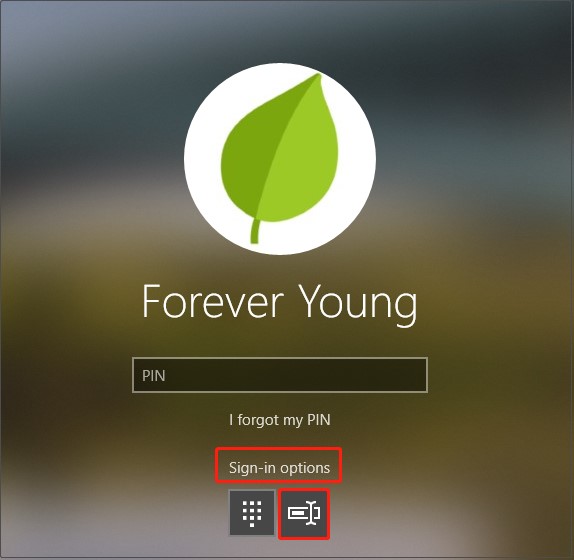
Schritt 2. Geben Sie Ihr Passwort ein und drücken Sie die Eingabetaste.
Schritt 3. Nachdem Sie Windows erfolgreich gestartet haben, drücken Sie Win + I, um Einstellungen zu öffnen.
Schritt 4. Klicken Sie auf Datenschutz > Kontoinformationen.
Schritt 5. Im Abschnitt Apps auswählen, die Zugriff auf Ihre Kontoinformationen zulassen aktivieren Sie E-Mail und Konten und Microsoft-Inhalt.

Lösung 2. Wählen Sie die Option „Ich habe meine PIN vergessen“
Wenn Sie das Passwort Ihres lokalen Windows-Kontos anstatt des Passwortes des Microsoft-Kontos vergessen haben, können Sie die Option „Ich habe meine PIN vergessen“wählen, um die PIN zurückzusetzen.
Schritt 1. Klicken Sie auf der Anmeldeseite auf Ich habe meine PIN vergessen.
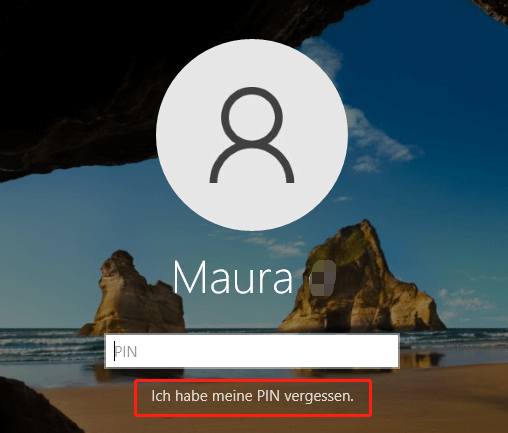
Schritt 2. Warten Sie eine Weile, geben Sie das Passwort für Ihr Microsoft-Konto ein und klicken Sie auf Anmelden.
Schritt 3. Folgen Sie den Anweisungen auf dem Bildschirm, um die Identitätsüberprüfung abzuschließen.
Schritt 4. Wenn Sie gefragt werden, ob Sie die PIN wirklich zurücksetzen möchten, klicken Sie auf Fortfahren.
Schritt 5. Richten Sie Ihre neue PIN ein und klicken Sie auf OK. Starten Sie Ihren PC neu, um zu prüfen, ob der Windows 10-Fehler „Ihre Anmeldeinformationen konnten nicht überprüft werden“ behoben wurde.
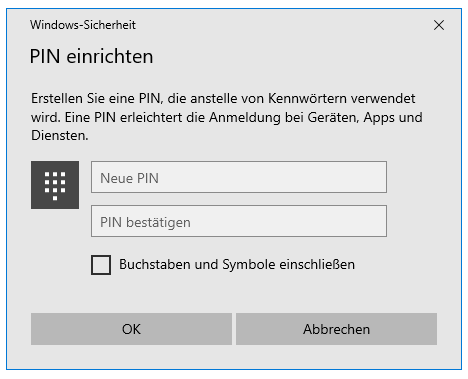
Lesen Sie auch: Wie können Sie das Kennwort Ihres Microsoft-Kontos zurücksetzen, wenn Sie es vergessen haben?
Lösung 3. Setzen Sie die PIN im abgesicherten Modus zurück
Falls Sie sich nicht an das Konto Ihres Windows-Kontos erinnern, müssen Sie möglicherweise Ihr PIN im abgesicherten Modus zurücksetzen. Dazu gehen Sie einfach wie folgt vor:
Schritt 1. Auf der Windows-Anmeldeseite klicken Sie unten rechts auf Ein/Aus. Halten Sie anschließend die Umschalttaste gedrückt und wählen Sie Neu starten.
Schritt 2. Warten Sie, bis Windows im Wiederherstellungsmodus gestartet ist.
Schritt 3. Klicken Sie auf der Seite Option auswählen auf Problembehandlung.
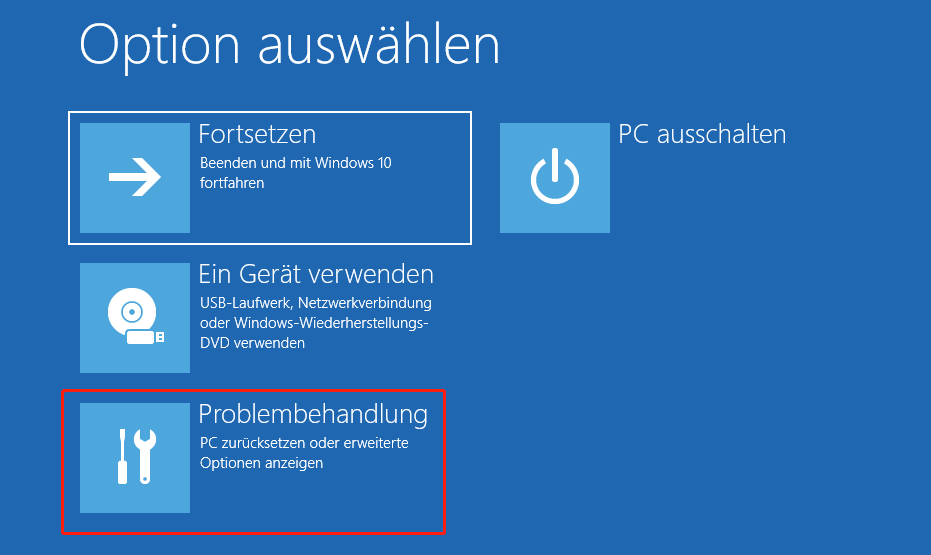
Schritt 4. Wählen Sie Erweiterte Optionen > Starteinstellungen > Neu starten.
Schritt 5. Drücken Sie 4 oder F4, um Ihren PC im abgesicherten Modus zu starten.
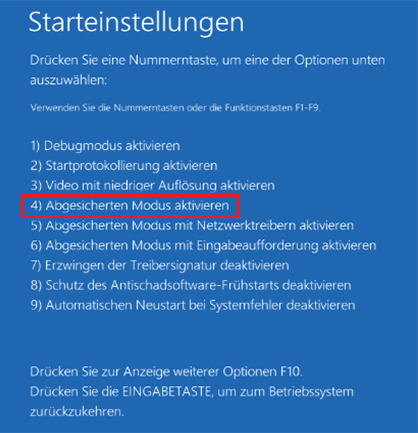
Schritt 6. Drücken Sie Windows + R auf der Tastatur, um Ausführen zu öffnen. Geben Sie dann ms-settings: ein und drücken Sie die Eingabetaste.
Schritt 7. Gehen Sie zu Konten > Anmeldeoptionen.
Schritt 8. Klicken Sie im Abschnitt PIN entweder auf Ändern oder auf PIN vergessen.
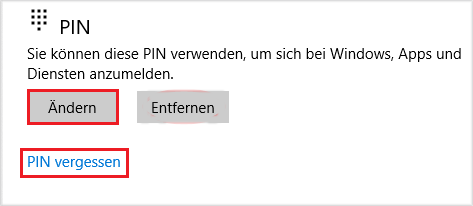
Schritt 9. Starten Sie Ihren PC neu und prüfen Sie, ob der Fehler „Ihre Anmeldeinformationen konnten nicht überprüft werden“ in Windows 10 verschwunden wurde.
MiniTool Power Data Recovery FreeKlicken zum Download100%Sauber & Sicher
Lösung 4. Setzen Sie die Zugriffssteuerungsliste (ACL) zurück
Wenn die mit dem NGC-Ordner verbundene Zugriffssteuerungsliste beschädigt ist, kann die Fehlermeldung „Ihre Anmeldeinformationen konnten nicht überprüft werden“ auftreten. In diesem Fall können Sie versuchen, die Zugriffssteuerungsliste im abgesicherten Modus zurücksetzen, um den Fehler zu beheben.
Schritt 1. Starten Sie Ihren PC im abgesicherten Modus neu und öffnen Sie das Ausführen-Dialogfeld, indem Sie die Tasten Windows + R drücken.
Schritt 2. Geben Sie cmd ein und drücken Sie Strg + Umschalttaste + Eingabetaste, um die Eingabeaufforderung mit Administratorrechten zu starten.
Schritt 3. Führen Sie den folgenden Befehl aus:
icacls C:\Windows\ServiceProfiles\LocalService\AppData\Local\Microsoft\Ngc /T /Q /C /RESET
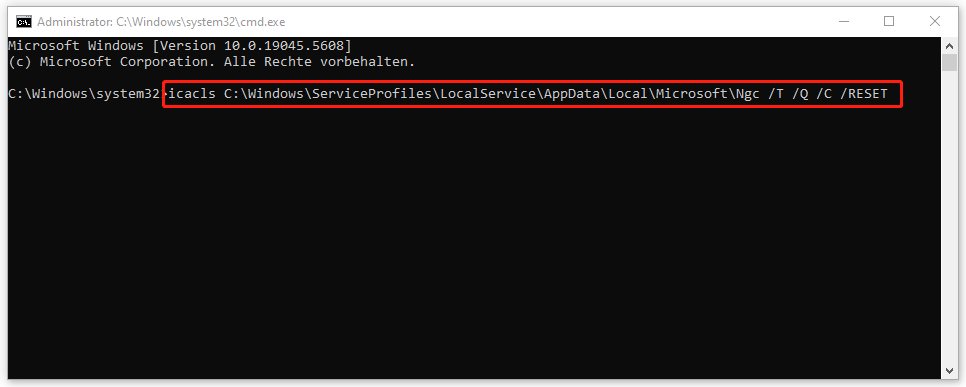
Schritt 4. Warten Sie geduldig, bis das Zurücksetzen abgeschlossen ist, und überprüfen Sie, ob der Windows 10-Fehler „Ihre Anmeldeinformationen konnten nicht überprüft werden“ weiterhin besteht.
Letzte Worte
Zusammenfassend lässt sich sagen, dass die Fehlermeldung „Ihre Anmeldeinformationen konnten nicht überprüft werden“ bei der PIN-Anmeldung von Windows auftritt. Sie können die oben genannten Methoden nacheinander ausprobieren, bis das Problem behoben ist.
Falls Sie weitere nützliche Lösungen kennen, teilen Sie diese mit uns, indem Sie unten einen Kommentar hinterlassen.


